Kun käynnistät Windows 11 -tietokoneesi, komentokehote saattaa joskus ilmestyä näytölle seuraavan varoituksen kanssa: "Virhe välityspalvelimen asetusten kirjoittamisessa. Pääsy kielletty“. Kolmannen osapuolen sovellus tai ohjelma yrittää luultavasti käynnistää tai käyttää komentokehotetta, kun kirjaudut sisään käyttäjätilillesi. Katsotaanpa, kuinka voit korjata tämän epätavallisen Windows 11 -käyttäytymisen.
Kuinka korjata "Virhe kirjoitettaessa välityspalvelimen asetuksia" Windows 11:ssä
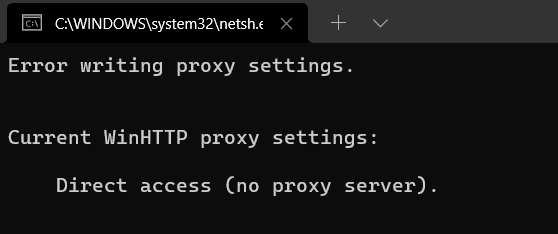
Puhdas Käynnistä tietokone
Puhdista käynnistä tietokone ja tarkista, saatko edelleen salaperäisen "Virhe välityspalvelimen asetusten kirjoittamisessa”varoitus. Todennäköisesti kolmannen osapuolen sovellus tai ohjelma yrittää käyttää tai muokata välityspalvelinasetuksiasi, kun kirjaudut sisään käyttäjätilillesi. Jos taustaohjelma laukaisee nämä viestit, sinun ei pitäisi enää saada niitä puhtaan käynnistyksen jälkeen.
Kuinka puhdistaa koneen käynnistys
- Tyyppi msconfig Windowsin hakukentässä.
- Kaksoisnapsauta Järjestelmän asetukset.
- Napsauta sitten Palvelut -välilehti.
- Valitse valintaruutu, jossa lukee Piilota kaikki Microsoftin palvelut.

- Valitse Poista kaikki käytöstä.
- Klikkaa Aloittaa -välilehti ja avaa Tehtävienhallinta.
- Napsauta hiiren kakkospainikkeella kaikkia käynnistysohjelmia, jotka haluat poistaa käytöstä.
- Tallenna uudet asetukset ja tarkista tulokset.
Poista tarpeettomat sovellukset ja ohjelmat
Jos hälytys on poissa, poista äskettäin asennetut ohjelmat. Lisäksi poista kaikki ohjelmat, joita et enää tarvitse tai käytä.
- Tuoda markkinoille Ohjauspaneeli.
- Klikkaa Poista ohjelman asennus.
- Valitse ohjelmat, jotka haluat poistaa.
- Lyö Poista asennus -painiketta.

Muuta pääteasetuksiasi
Jotkut käyttäjät huomasivat tämän hälytyksen alkaneen siirtyä Microsoftin uuteen terminaaliin. Muuta pääteasetuksiasi ja tarkista, jatkuuko ongelma.
- Navigoida johonkin asetukset.
- Klikkaa Yksityisyys ja turvallisuus.
- Siirry sitten kohtaan Kehittäjille.
- Vieritä alas kohtaan Terminaali.
- Valitse toinen pääteversio avattavasta valikosta.
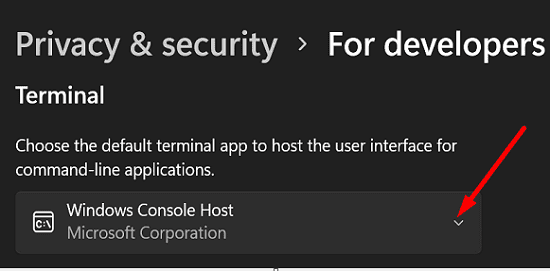
Johtopäätös
Korjataksesi "Virhe kirjoitettaessa välityspalvelimen asetuksia" Windows 11:ssä käynnistämällä tietokoneesi puhtaalla. Jos tämä ratkaisu ratkaisee ongelman, siirry Ohjauspaneeliin ja poista sovellukset ja ohjelmat, joita et enää käytä. Siirry Tietosuoja- ja suojausasetuksiin ja vaihda toiseen pääteversioon.
Onnistuitko ratkaisemaan ongelman? Mikä menetelmä toimi sinulle? Kommentoi alle.